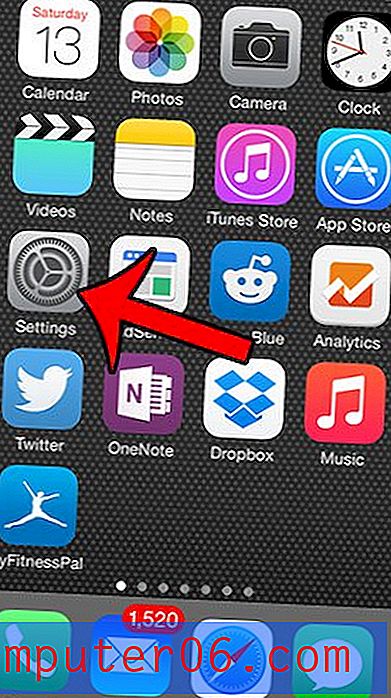Hoe maak je een kopie van een bestand in Google Drive
Heeft u een document of een spreadsheet gemaakt in Google Drive en wilt u het gebruiken voor een ander doel dan waarom het oorspronkelijk is gemaakt? Hoewel u eenvoudig het originele bestand kunt gebruiken en vervolgens een oudere versie van het bestand kunt herstellen, kan het nuttig zijn om eenvoudig een kopie van het originele bestand te maken en vervolgens de kopie te wijzigen.
Gelukkig heeft Google Drive een optie waarmee je kopieën van je bestanden kunt maken. De kopie is een exacte kopie van het origineel, zodat u wijzigingen kunt aanbrengen zonder de informatie op dat origineel te beïnvloeden. Onze tutorial hieronder laat zien hoe je dit moet doen.
Een bestand kopiëren in Google Drive
De stappen in dit artikel zijn uitgevoerd in de desktopversie van de Google Chrome-webbrowser, maar werken ook in andere browsers. Houd er rekening mee dat u het gekopieerde bestand een andere naam kunt geven nadat u het hebt gemaakt, zodat het gemakkelijker te identificeren is in uw Google Drive.
Stap 1: log in op uw Google Drive op https://drive.google.com.
Stap 2: Selecteer het bestand dat u wilt kopiëren.
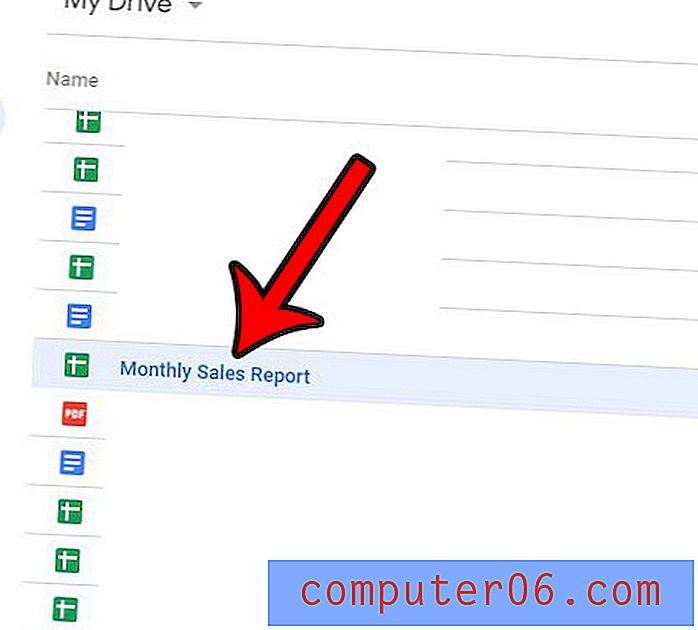
Stap 3: klik op de knop Meer acties in de rechterbovenhoek van het venster en kies vervolgens de optie Een kopie maken .
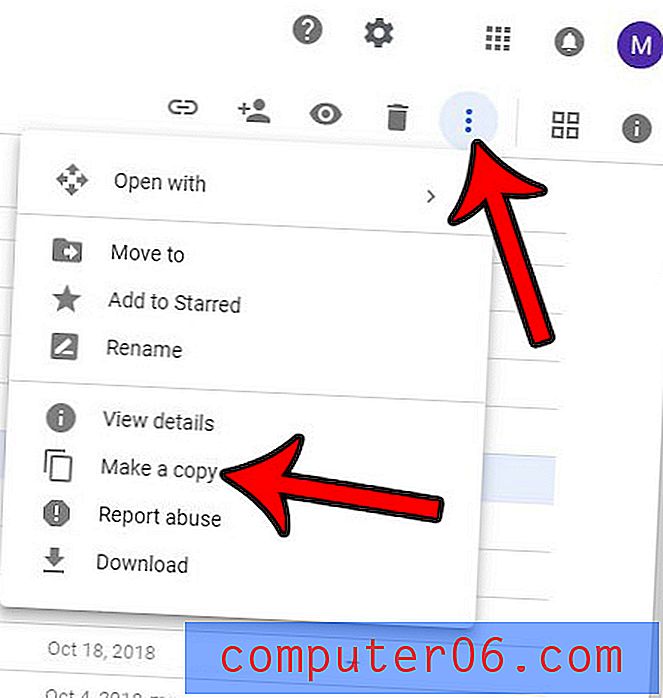
U kunt vervolgens met de rechtermuisknop op de kopie klikken en de optie Naam wijzigen kiezen om deze een andere bestandsnaam te geven. Merk op dat er ook een optie is in dit rechtsklikmenu om ook een kopie van het geselecteerde bestand te maken.
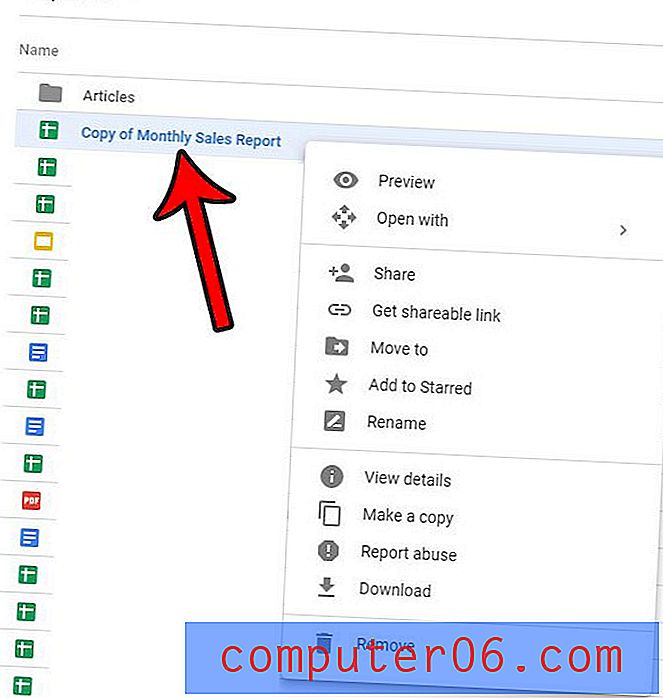
Heeft u een bestand gemaakt in Google Drive en wilt u dit op een webpagina plaatsen? Ontdek hoe u de insluitcode voor een Google Drive-bestand kunt ophalen, zodat deze in een webpagina kan worden geplakt.